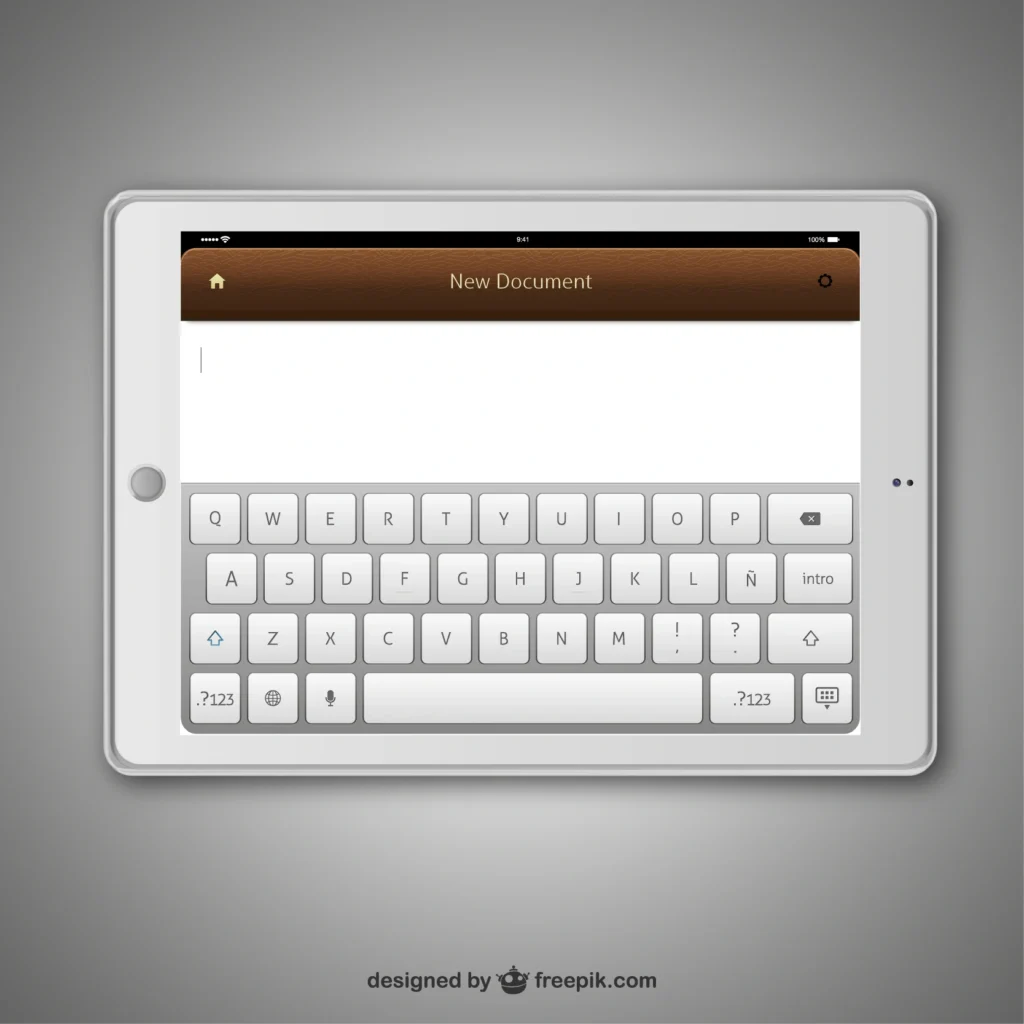iPadOS: Zwevend toetsenbord activeren en gebruiken
De iPad is een veelzijdig apparaat dat steeds meer taken kan vervangen waarvoor je normaal een laptop of desktop zou gebruiken. Maar wist je dat je het toetsenbord van je iPad ook kunt aanpassen om efficiënter te typen? Een handige functie binnen iPadOS is het zwevend toetsenbord, waarmee je het standaard schermtoetsenbord kunt verkleinen en verplaatsen.
Dit is vooral handig als je met één hand wilt typen of meer schermruimte nodig hebt voor andere taken. In deze blog leggen we stap voor stap uit hoe je het zwevend toetsenbord op je iPad activeert, gebruikt en weer terugzet naar het normale formaat. Daarnaast geven we oplossingen voor veelvoorkomende problemen.
- M de Koning
Wat is het zwevend toetsenbord op de iPad?
Het zwevend toetsenbord is een compacte versie van het standaard iPad-toetsenbord die je vrij over het scherm kunt verplaatsen. Het lijkt qua formaat op het toetsenbord van een iPhone en biedt dezelfde QuickPath-functionaliteit, waarmee je woorden kunt typen door over de letters te vegen in plaats van te tikken.
Voordelen van het zwevend toetsenbord:
- Meer schermruimte: Vooral handig bij multitasking of als je veel leest en notities maakt.
- Makkelijk met één hand te bedienen: Ideaal als je snel iets wilt typen zonder beide handen te gebruiken.
- Flexibele positionering: Je kunt het toetsenbord naar elke plek op het scherm verplaatsen.
Hoe activeer je het zwevend toetsenbord op je iPad?
Het activeren van het zwevend toetsenbord is heel eenvoudig en kan in slechts een paar seconden. Volg deze stappen:
- Open een app waarin je kunt typen, zoals Berichten, Notities of Safari.
- Tik op het tekstveld om het toetsenbord te openen.
- Knijp met twee vingers naar binnen (alsof je het toetsenbord verkleint).
- Het toetsenbord wordt nu klein en zweeft los van de onderkant van het scherm.
Je hebt nu het zwevend toetsenbord geactiveerd!
Tip: Als het knijpgebaar niet meteen werkt, probeer dan iets langzamer te knijpen of tik eerst ergens buiten het toetsenbord en probeer het opnieuw.
Hoe gebruik je het zwevend toetsenbord?
1. Verplaatsen van het zwevend toetsenbord
Een groot voordeel van het zwevend toetsenbord is dat je het overal op het scherm kunt plaatsen:
- Tik en houd de grijze balk onderaan het toetsenbord vast.
- Sleep het toetsenbord naar de gewenste plek.
Dit is handig als je bijvoorbeeld notities maakt en het toetsenbord niet over de tekst heen wilt laten staan.
2. Typen met QuickPath (veegtypen)
Met het zwevend toetsenbord kun je QuickPath gebruiken, wat betekent dat je woorden kunt typen zonder je vinger op te tillen.
- Veeg met je vinger van letter naar letter en het toetsenbord herkent automatisch het juiste woord.
Dit werkt net zoals op een iPhone en maakt snel typen een stuk gemakkelijker!
Hoe zet je het zwevend toetsenbord weer uit?
Wil je terug naar het normale toetsenbord? Dat kan op twee manieren:
Methode 1: Uitknijpen
- Plaats twee vingers op het zwevend toetsenbord.
- Knijp ze langzaam uit elkaar (alsof je het toetsenbord vergroot).
- Het toetsenbord wordt weer op normaal formaat gezet en komt onderaan het scherm te staan.
Methode 2: Verslepen naar de onderkant van het scherm
- Tik en houd de onderkant van het toetsenbord vast.
- Sleep het naar de onderkant van het scherm totdat het vastklikt.
Tip: Soms kan het handig zijn om je iPad even te kantelen (bijvoorbeeld van liggend naar staand formaat) als het toetsenbord niet direct teruggaat naar normaal.
Veelvoorkomende problemen en oplossingen
1. Het toetsenbord blijft zwevend en gaat niet terug
- Controleer of je het juiste knijpgebaar gebruikt. Knijp langzaam uit elkaar met twee vingers.
- Probeer het toetsenbord naar de onderkant van het scherm te slepen.
- Herstart je iPad als het toetsenbord vast lijkt te zitten.
2. Het toetsenbord verschijnt niet meer
- Ga naar Instellingen > Algemeen > Toetsenbord en controleer of het schermtoetsenbord is ingeschakeld.
- Controleer of je een extern toetsenbord hebt aangesloten via Bluetooth. Schakel Bluetooth uit en kijk of het standaard toetsenbord terugkomt.
3. QuickPath werkt niet op het zwevend toetsenbord
- Ga naar Instellingen > Algemeen > Toetsenbord en zorg ervoor dat Veeg om te typen is ingeschakeld.
Conclusie
Het zwevend toetsenbord in iPadOS is een handige functie voor iedereen die flexibeler wil typen en meer schermruimte wil behouden. Of je nu snel een bericht wilt typen met één hand of efficiënt wilt multitasken, het zwevend toetsenbord biedt veel voordelen.
Door de eenvoudige activering, de mogelijkheid om het toetsenbord te verplaatsen en de handige QuickPath-functionaliteit, kun je het typen op je iPad nog efficiënter maken. Mocht je ooit problemen ondervinden, dan zijn er genoeg manieren om ze snel op te lossen.
Heb jij het zwevend toetsenbord al geprobeerd? Laat het ons weten in de reacties! En ben je op zoek naar een refurbished iPad? Bekijk dan ons assortiment op ipadrerfubished.nl!